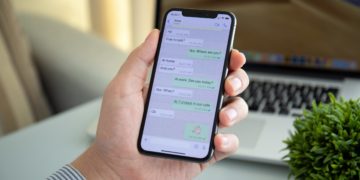Uma solução simples garante que as fotos enviadas no WhatsApp não percam a qualidade. Apesar de ser um truque sem segredos, muitos desconhecem essa possibilidade. Ficou curioso? Veja agora mesmo como enviar os seus registros sem comprometer a qualidade e parecer um iniciante da tecnologia.
Leia mais: Como colocar sua foto no teclado do WhatsApp pelo Google; fica incrível
Se você está cansado de passar por esse problema, saiba que há um jeito de manter a qualidade original das fotos ao enviar pelo mensageiro. É bom aprender agora para não mandar mais fotos ruins para os amigos e familiares.
Qualidade das fotos enviadas pelo WhatsApp
Inclusive, há duas formas diferentes de evitar a redução da qualidade das fotos. A primeira delas é enviar as imagens como anexo, seguindo os passos específicos para cada sistema operacional, seja ele iOS ou Android.
Claro, tem um jeitinho ainda mais fácil. Tudo o que você terá que fazer é alterar as configurações do WhatsApp, selecionando a opção de “qualidade alta” nas opções de armazenamento e dados.
Normalmente, a foto fica menos nítida e perde a qualidade por uma razão muito simples. É que o aplicativo comprime os seus arquivos antes do envio como forma de economizar os dados móveis e de enviar mais rápido.
Mas agora você irá aprender o truque para acabar de vez com esse problema. A partir disso, vai conseguir enviar imagens com uma resolução superior. Será uma boa opção principalmente quando precisar enviar poucos arquivos.
Veja abaixo o passo a passo para fazer isso usando um Android:
- Abra o WhatsApp;
- Clique nos três pontinhos localizados no canto superior direito;
- Vá até “Configurações”;
- Selecione “Armazenamento e dados”;
- Em seguida, clique em “Qualidade das fotos”;
- Agora, basta finalizar clicando em “Qualidade alta” e depois em “Ok”.
Você também pode alterar isso nos celulares iOS. Siga as etapas abaixo:
- Abra o WhatsApp;
- Clique na engrenagem (configurações);
- Selecione “Armazenamento e dados”;
- Escolha a opção “Qualidade do arquivo de mídia”;
- Selecione “Qualidade alta”.